有的小伙伴会问智慧树怎么开启聊天消息提醒,下面小编就为大家详细的介绍一下,想知道的话就来看看吧,相信一定会帮到你们的。
智慧树怎么开启聊天消息提醒?智慧树开启聊天消息提醒教程
1、首先打开“智慧树”App,智慧树主界面点击右下角的“我”打开个人信息界面。
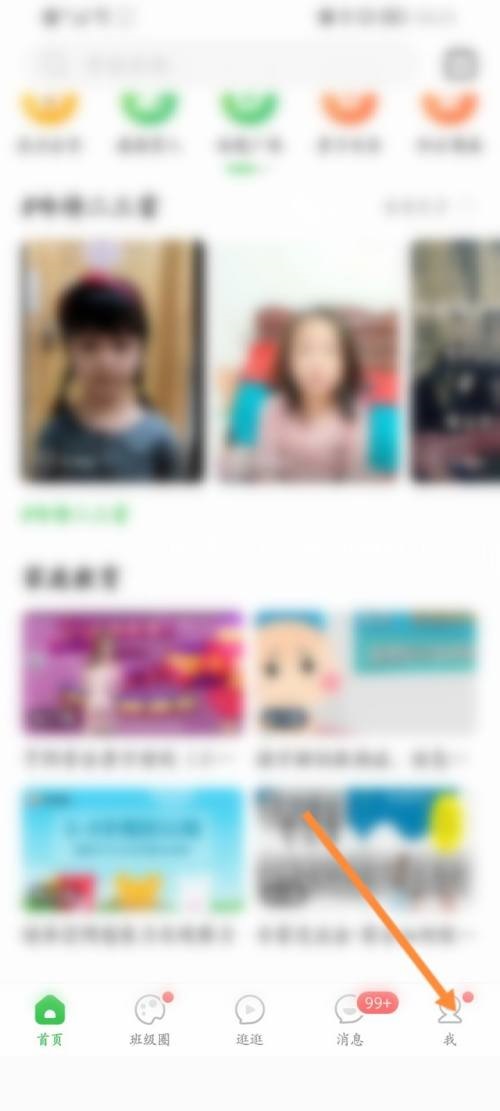
2、然后在个人信息界面点击“设置 ”打开设置界面。
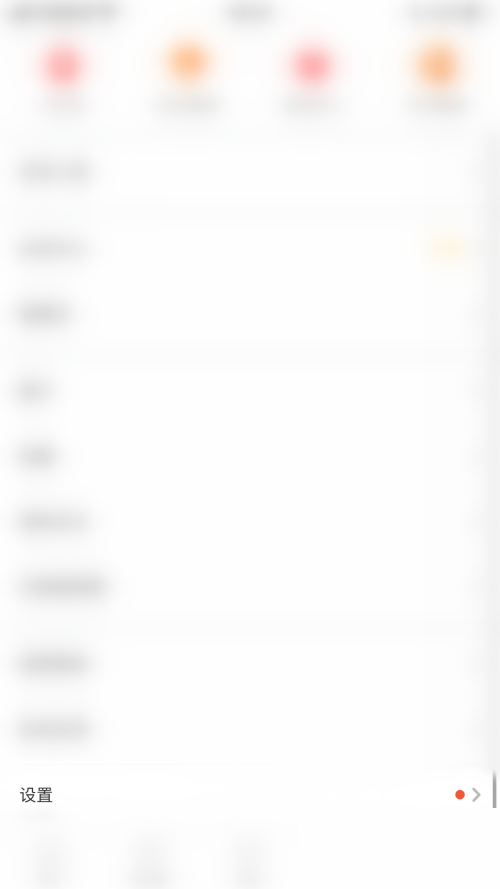
3、在设置界面点击“提醒设置”打开提醒设置界面。
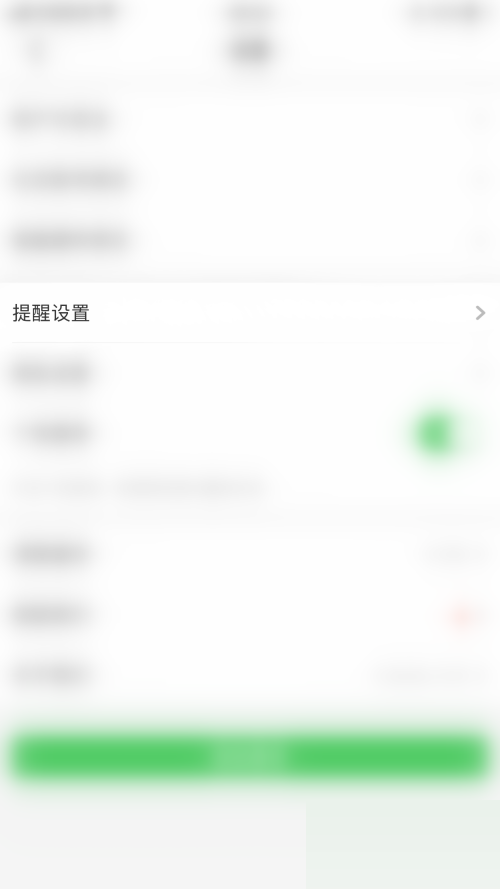
4、接着在提醒设置界面点击“聊天消息提醒”后面的圆点。
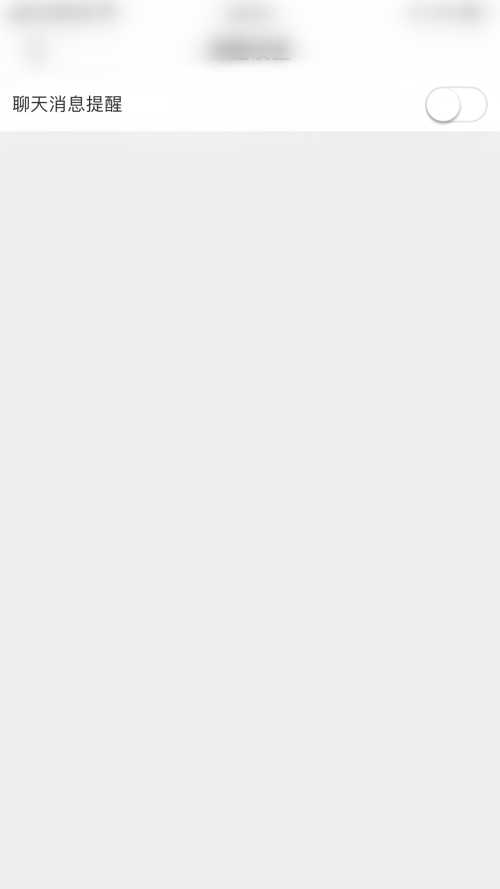
5、最后“聊天消息提醒”后面的圆点变为绿色即表示开启智慧树聊天消息提醒成功。
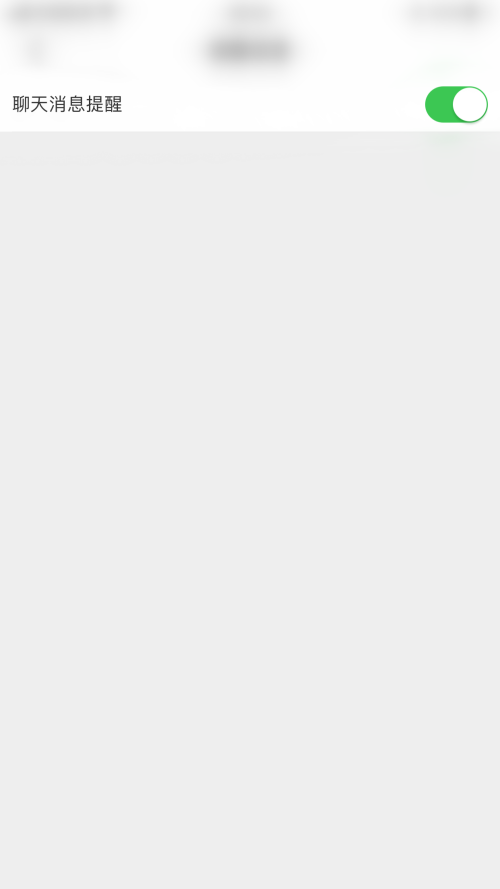
谢谢大家的观看,更多精彩教程请关注93软件园!






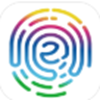
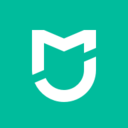





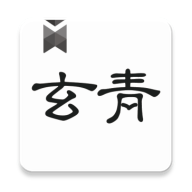

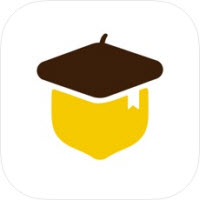
全部评论
还没有评论,快来抢沙发~